Iget M3P20V2 Manual de Usario
Iget
Cámara de vigilancia
M3P20V2
Lee a continuación 📖 el manual en español para Iget M3P20V2 (6 páginas) en la categoría Cámara de vigilancia. Esta guía fue útil para 5 personas y fue valorada con 4.5 estrellas en promedio por 2 usuarios
Página 1/6

Safety precautions
Individual parameters, description by figures and design in the manual may differ depending on the version
and updates. Printing errors reserved. The buyer is obliged to provide a serial number on the warranty card as
well as in the delivery note and the proof of purchase. In this context, the buyer acknowledges that unless the
serial number of goods is not marked on the proof of purchase, delivery note and in the warranty card and
therefore it cannot be possible to compare this serial number marked on goods and its protective packaging
with the serial number stated in the warranty card, delivery note and the proof of purchase and thus to verify
that the goods runs from the seller, the service center is competent to claim such a goods automatically and
reject it immediately. The buyer must instruct all persons to whom the goods would be subsequently sold.
Product complaints do with your dealer if you are not on the web www.iget.eu indicated otherwise.
For household use: The given symbol (crossed-out wheeled bin) on the product or at accompanying
documents means that used electrical and electronic products should not disposed of with household waste.
To ensure proper disposal of the product, hand it over to a designated collection point, where it will be
accepted free of charge. The correct disposal of this product will help to save valuable natural resources and
prevent any potential negative impacts on the environment and human health, which could otherwise be
caused by inappropriate disposal of wastes. For more details, please, contact your local authorities or the
nearest collection point. The improper disposal of this waste can be penalized in accordance with national
regulations. Information for users to disposal of electrical and electronic devices (corporate and business use):
For proper disposal of electrical and electronic devices, ask for details from your dealer or distributor.
Information for users to disposal of electrical and electronic devices in other countries outside EU: The above
mentioned symbol (crossed-out wheeled bin) is valid only in the countries of EU. For proper disposal of
electrical and electronic devices, ask for details from your authorities or dealer. All is expressed by the symbol of
crossed-out wheeled bin on product, packaging or in printed materials.
Set up the claim for warranty repair of device at your dealer. If you have technical questions or problems,
contact your dealer. Follow the rules for working with electrical equipment. The user may not dismantle the
device or replace any part of this. Opening or removing the covers poses the risk of electric shock.
Declaration of Conformity:
Company INTELEK spol. s r.o. hereby declares that all M3P15v2 devices are in compliance /M3P18v2/M3P20v2
with essential requirements and other relevant provisions of Directive 2014/53/EU. The full text of the EU
Declaration of Conformity is available on this website www.iget.eu.
The warranty period of the product is 24 months, unless stated otherwise.
This device can be used in the following countries:
RoHS: The components used in the device meet the requirements on the restriction of hazardous substances in
electrical and electronic devices in accordance with Directive 2011/65/EU. The RoHS declaration can be
downloaded from www.iget.eu.
Producer / Exclusive importer of iGET products to EU:
INTELEK spol. s r.o., Ericha Roučky 1291/4, 627 00 Brno - Černovice, CZ, web: http://www.iget.eu
SUPPORT: http://www.iget.eu/helpdesk
Copyright © 2018 Intelek spol. s r.o. All rights reserved.
Insert Lan Cable and Power Up
Please lways onnect mart amera ith AN efore a c S C w L b
powering up when you first using it.
• Make sure the the settings like DHCP Server and UPNP are
enabled on your router.
• Connec pow cable Smar Camer r some t the er , the t a will un
diagnostic proc like rolling the camer W it stops esses a. hen
rolling, the startup is completed.
Pairing with system
T “+” dd accessory to scan QR codes printed on the backap A cover
of the camera. Then name the camera for daily use. After that,
you’ve successfully paired the camera with system.
EN M3P15v2/M3P18v2/M3P20v2 iGET
Setting Up Camera M3P15v2/M3P18v2
Setting Up Camera M3P20v2
Power up
• Insert power cable into the Micro-USB slot on the round edge.
•The camera will power up you will hear the prompt voice to
show you it is waiting to WiFi settings.
Pairing with system
Tap “+” Add accessory to scan QR codes printed on the back
cover of the camera, you will be guided to connect to Camera by
connected the AP started with IPCAM-XXXXXX.
WiFi Settings
•After switch back to App, you will have the page to set up WiFi
of camera.
•Select your WiFi router in the list, then input Password and Save.
•You will hear the camera play a special tone that means it was
connected to the router successfully.
•Name it, then getting started to use camera.
FAQ
I’ve Already Connected My Camera to Internet, But I Can’t Connect It in App.
Please make sure your router has successfully connected to Internet.
DHCP Server/Service should be Enable on the router. UPNP should be Enable too.
Your phone’s data plan should be available. Some carriers restricts the p2p connection protocol, try using App in the Wi-Fi with Smart Camera to same
figure out the problem. If you still can’t connect it, try another router if possible. Some routers’ build-in firewall also interfere the connection.
I Can’t Save the Snapshots.
App will need to access to your phone’s album for saving The authorization might need you to approve while using the function for the snapshots.
first time in some phones. If you mis-click the ‘No’ option during the authorization, you might need to enable it in the system setting menu.
How to Reset My Camera?
PLEASE MAKE SURE YOU CLEARLY KNOW THE RESULT OF RESETING: ALL DATA WILL BE ERASED INCLUDING THE INTERNET SETTINGS.
Power up your Smart Camera, wait until the camera stops rolling. Hold the reset button for a while until the camer starts rolling again. Release the a
button then the Smart Camera would be reset.

Change to another router by directly
plugin the networking cable
Rename or delete the camera
U TF Card f Video Recordingse or
If the SD card is new or needs to be erased,
please tap to make it [Format SD Card]
available for recording. Switch on [Motion
Detection Recording] to record videos
when motion is detected by Smart Camera’s
lens. The video will be recorded as 640*480
and lasted 15s(3s pre-recorded not
included). When the SD Card is full, the old
files will be automatically deleted for
recording the latest one.
MicroSD card inserting to outdoor
camera M3P18v2:
Tap the name of the camera. Then re-name or delete the camera.
Tap to entry quick actions page.
Easily use below buttons to move, snapshot, hear and talk.
Access live video and daily opeartion
1. Go to Camera list from the App, select the camera you woud like to access.
2. Press play button on the snapshot of camera to access live video.
3. : Enter in or exit for the full screen mode.
Quick Actions for camera
Camera settings
SYNC with phone’s timezone:
SYNC with phone’s timezone. Synchronize the timezone with your phone’s.
Horizontal & Vertical Flip:
Flip the screen to view correctly when the Smart Camera was installed upside-down.
WiFi Setting:
Set the WiFi for the camera.
Motion Detection & Recording:
Automatically record video when any motion is detected (5s before + 15s after).
Format Your SD card:
Erase and make your SD card recordable.
Play Video Recording:
List all the recorded video on your SD card, can be sorted by date. Click to play.
: Move the camera by these buttons.
: Snapshot and save pictures to album.
: Hearing the audio from the camera.
: Talking to the camera.
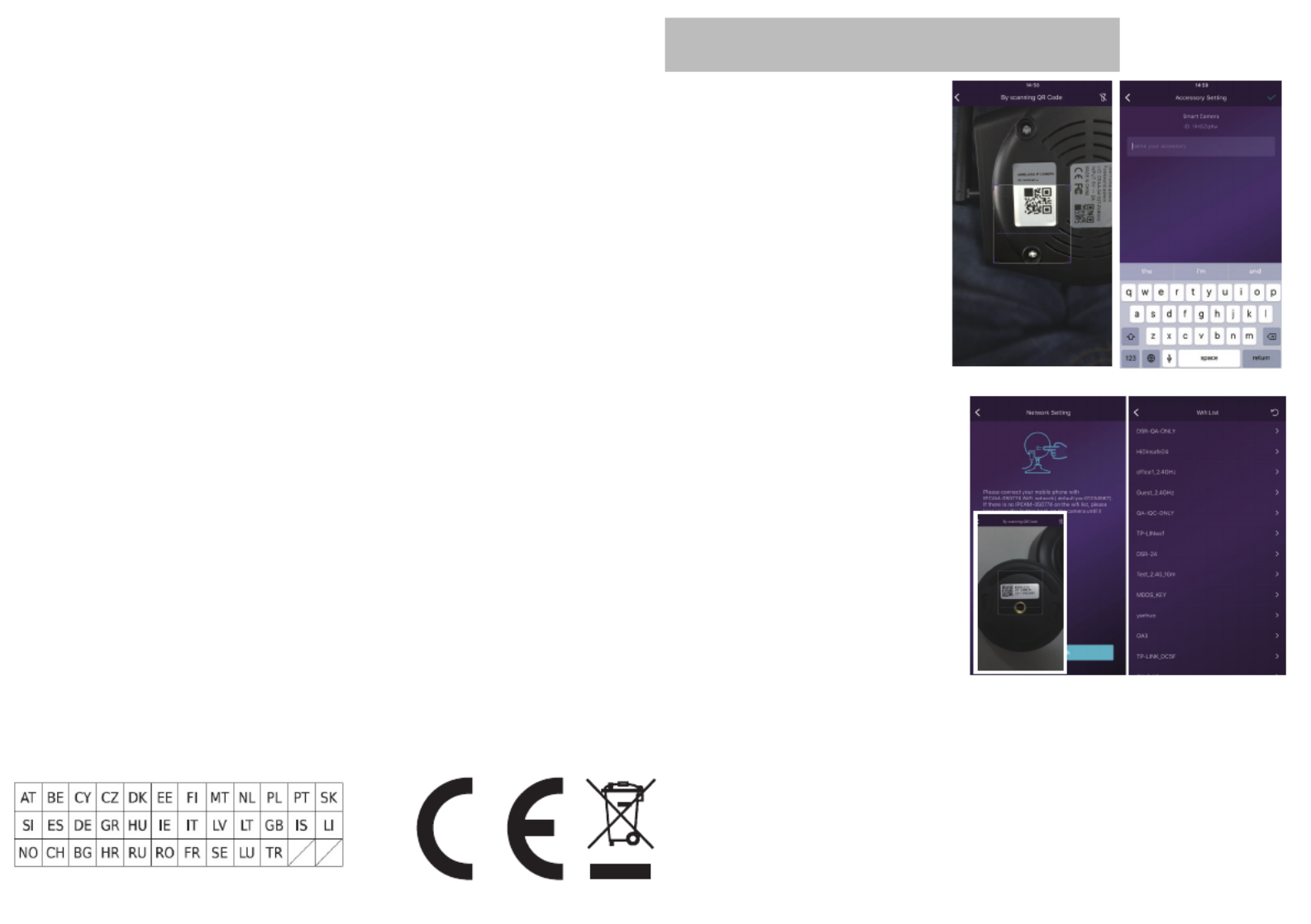
Párování M3P15v2/ M3P18v2
1) Připojte Ethernet kabel od domácího routeru
do LAN konektoru a kameru připojte k
napájení. Vždy nejdříve připojte kameru
drátově pomocí Ethernet kabelu do LAN
konektoru routeru a kamery a poté ji zapojte
do napájení.
2) Na routeru musí být povolen DHCP server a
UPNP služba aby kamera obdržela
automaticky veškerá nastavení.
3) Po připojení napájecí kabelu začne kamera
nabíhat. Také bude provádět kalibrace
pohybu a obrazu.
4) Nabíhání kamery je kompletní do 2 minut od
zapnutí.
5) V aplikaci zvolte "+" pro přidání příslušenství,
poté naskenujte QR kód který je na kameře.
6) Kameru pojmenujte a nastavení uložte.
CZ /M3P18v2/M3P20v2M3P15v2
iGET
Bezpečnostní opatření
Nepokládejte žádné těžké nebo ostré předměty na zařízení.
Nevystavujte zařízení přímému slunečnímu a tepelnému záření a obojí nesmí být zakrýváno.
Nevystavujte zařízení prostředí s vyšší nebo nižší teplotou než je teplota doporučená.
Nevystavujte zařízení prašnému a vlhkému prostředí přes 85% včetně deště a kapalin (mimo M3P18xx).
Nepoužívejte žádné korozivní čisticí prostředky k čištění zařízení.
Nevystavujte zařízení silnému magnetickému nebo elektronickému rušení.
Nepoužívejte jiné napájecí adaptéry než ty, které jsou součástí výbavy daného zařízení. Dodaný napájecí zdroj může být zapojen
pouze do elektrického rozvodu, jehož napětí odpovídá údajům na typovém štítku zdroje.
Nenechávejte napájecí adaptér na místech s nižší teplotou hoření a na částech lidského těla neboť adaptér se zahřívá a může
způsobit zranění.
Nepoužívejte zařízení při konzumaci jídla nebo pití.
Ponechávejte zařízení mimo dosah dětí.
Uživatel není oprávněn rozebírat zařízení ani vyměňovat žádnou jeho součást. Při otevření nebo odstranění krytů, které nejsou
originálně přístupné, hrozí riziko úrazu elektrickým proudem. Při nesprávném sestavení zařízení a jeho opětovném zapojení se
rovněž vystavujete riziku úrazu elektrickým proudem. V případě nutného servisního zásahu se obracejte výhradně na kvalifikované
servisní techniky.
V případě, že zařízení bylo po určitou dobu v prostředí s nižší teplotou než -10°C, nechejte více než jednu hodinu toto nezapnuté
zařízení v místnosti o teplotě 10°C až +40°C. Teprve poté jej můžete zapnout.
Záruční opravy zařízení uplatňujte u svého prodejce. V případě technických problémů a dotazů kontaktujte svého prodejce.
Pro domácnosti: Uvedený symbol (přeškrtnutý koš) na výrobku nebo v průvodní dokumentaci znamená, že použité elektrické nebo
elektronické výrobky nesmí být likvidovány společně s komunálním odpadem. Za účelem správné likvidace výrobku jej odevzdejte
na určených sběrných místech, kde budou přijata zdarma. Správnou likvidací tohoto produktu pomůžete zachovat cenné přírodní
zdroje a napomáháte prevenci potenciálních negativních dopadů na životní prostředí a lidské zdraví, což by mohly být důsledky
nesprávné likvidace odpadů. Další podrobnosti si vyžádejte od místního úřadu nebo nejbližšího sběrného místa. Při nesprávné
likvidaci tohoto druhu odpadu mohou být v souladu s národními předpisy uděleny pokuty. Informace pro uživatele k likvidaci
elektrických a elektronických zařízení (firemní a podnikové použití): Pro správnou likvidaci elektrických a elektronických zařízení si
vyžádejte podrobné informace u Vašeho prodejce nebo dodavatele. Informace pro uživatele k likvidaci elektrických a
elektronických zařízení v ostatních zemích mimo Evropskou unii: Výše uvedený symbol (přeškrtnutý koš) je platný pouze v zemích
Evropské unie. Pro správnou likvidaci elektrických a elektronických zařízení si vyžádejte podrobné informace u Vašich úřadů nebo
prodejce zařízení. Vše vyjadřuje symbol přeškrtnutého kontejneru na výrobku, obalu nebo tištěných materiálech.
Není určeno k používání v blízkosti vody, např. u vany, umyvadla, dřezu, výlevky, ve vlhkém sklepě nebo u bazénu (mimo
M3P18xx).
Další opatření:
Dodržujte pravidla pro práci s elektrickými přístroji a přívodní elektrickou šňůru zapojujte pouze do odpovídajících elektrických
zásuvek. Uživatel není oprávněn rozebírat zařízení ani vyměňovat žádnou jeho součást. Při otevření nebo odstranění krytů, které
k tomu nejsou originálně určeny, hrozí riziko úrazu elektrickým proudem. Při nesprávném sestavení zařízení a jeho opětovném
zapojení se rovněž vystavujete riziku úrazu elektrickým proudem.
Prohlášení o shodě:
Tímto INTELEK spol. s r.o. prohlašuje, že typ rádiového zařízení M3P15v2, M3P18v2, M3P20v2, M3P15xx, M3P18xx, M3P20xx je
v souladu se směrnicí 2014/53/EU. Úplné změní EU prohlášení o shodě je k dispozici na těchto internetových stránkách:
www.iget.eu. Záruční lhůta je na produkt 24 měsíců, pokud není stanovena jinak. Toto zařízení lze používat v následujících
zemích, viz. tabulka níže.
RoHS:
Tento přístroj splňuje požadavky o omezení používání některých nebezpečných látek v elektrických a elektronických zařízeních
(nařízení vlády č. 481/2012 Sb., které bylo novelizováno nařízením vlády č. 391/2016 Sb.) a tím i požadavky Směrnice
Evropského parlamentu a Rady (ES) 2011/65/EU o omezení používání některých nebezpečných látek v elektrických a
elektronických zařízeních. Prohlášení k RoHS lze stáhnout na webu www.iget.eu.
Výhradní výrobce/dovozce produktů iGET pro EU:
INTELEK spol. s r.o., Ericha Roučky 1291/4, 627 00 Brno
WEB: http://www.iget.eu
SUPPORT: http://www.iget.eu/helpdesk
Copyright © 2018 Intelek spol. s r.o. Všechna práva vyhrazena.
FAQ - rychlé dotazy a odpovědi
Připojil jsem kameru k Internetu ale není možné se připojit v aplikaci.
Zkontrolujte připojení routeru k Internetu. Router musí mít povolen DHCP Server a UPNP službu. Zkontrolujte
připojení telefonu k Internetu. Některé připojení k Internetu mají zakázán P2P protokol, vyzkoušejte připojení ke
kameře ve stejné domácí síti pomocí WiFi. Vyzkoušejte také přenastavení routeru, WiFi kanály 1 až 11 a zabezpečení
WPA nebo WPA2, PSK, AES. Kamera využívá porty 10000 až 65535, tyto musí být ve firewallu routeru povolené.
Kamera podporuje pouze WiFi síť 2,4 GHz. 5 GHz není podporováno.
Není možné ukládat fotografie.
Aplikace potřebuje přístup do alba telefonu aby do něj mohla ukládat fotografie. Zkontrolujte nastavení práv
aplikace v nastavení telefonu.
Jak mohu resetovat kameru do základního továrního nastavení?
Pozor! Veškerá data a nastavení v kameře budou smazána! Jakmile kamera po zapnutí naběhne, podržte tlačítko
Reset po dobu 30 vteřin. Poté ponechejte kameru v klidu po dobu 1 minuty, Reset je dokončen.
1) Připojte napájecí kabel ke kameře a do zásuvky.
Během nabíhání kamery začne LED dioda na
kameře blikat rychle, tzn. čeká na nastavení W .iFi
2) V aplikaci zvolte "+" pro přidání příslušenství, poté
naskenujte QR kód, který je na kameře.
3) Pokračujte dle instrukcí aplikace.
4) Při připojení ke kameře v aplikaci se vybírá WiFi síť
"IPCAM-xxxxxx" se základním heslem "01234567".
5) Nyní už v aplikaci zvolíme WiFi síť, ke které se má
kamera připojit a zadáme heslo této WiFi sítě.
6) Pokračujte dle instrukcí aplikace pro dokončení.
Párování M3P20v2
Especificaciones del producto
| Marca: | Iget |
| Categoría: | Cámara de vigilancia |
| Modelo: | M3P20V2 |
¿Necesitas ayuda?
Si necesitas ayuda con Iget M3P20V2 haz una pregunta a continuación y otros usuarios te responderán
Cámara de vigilancia Iget Manuales

6 Septiembre 2024

6 Septiembre 2024

6 Septiembre 2024

6 Septiembre 2024

6 Septiembre 2024

6 Septiembre 2024

6 Septiembre 2024

6 Septiembre 2024

6 Septiembre 2024

6 Septiembre 2024
Cámara de vigilancia Manuales
- Cámara de vigilancia Sony
- Cámara de vigilancia Samsung
- Cámara de vigilancia Xiaomi
- Cámara de vigilancia Bosch
- Cámara de vigilancia Philips
- Cámara de vigilancia Panasonic
- Cámara de vigilancia Grundig
- Cámara de vigilancia Gigaset
- Cámara de vigilancia Honeywell
- Cámara de vigilancia JVC
- Cámara de vigilancia Motorola
- Cámara de vigilancia Toshiba
- Cámara de vigilancia Canon
- Cámara de vigilancia Abus
- Cámara de vigilancia Ag Neovo
- Cámara de vigilancia Allnet
- Cámara de vigilancia Alecto
- Cámara de vigilancia Apc
- Cámara de vigilancia Aldi
- Cámara de vigilancia Aluratek
- Cámara de vigilancia Airlive
- Cámara de vigilancia Aritech
- Cámara de vigilancia Acti
- Cámara de vigilancia ACME
- Cámara de vigilancia Edimax
- Cámara de vigilancia Strong
- Cámara de vigilancia Flamingo
- Cámara de vigilancia Hikvision
- Cámara de vigilancia Nedis
- Cámara de vigilancia Thomson
- Cámara de vigilancia Yale
- Cámara de vigilancia Pyle
- Cámara de vigilancia Asus
- Cámara de vigilancia Caliber
- Cámara de vigilancia SereneLife
- Cámara de vigilancia Eminent
- Cámara de vigilancia Renkforce
- Cámara de vigilancia Overmax
- Cámara de vigilancia Niceboy
- Cámara de vigilancia Sitecom
- Cámara de vigilancia Blaupunkt
- Cámara de vigilancia TP Link
- Cámara de vigilancia Megasat
- Cámara de vigilancia Exibel
- Cámara de vigilancia Ezviz
- Cámara de vigilancia Elro
- Cámara de vigilancia EMOS
- Cámara de vigilancia KlikaanKlikuit
- Cámara de vigilancia Denver
- Cámara de vigilancia DataVideo
- Cámara de vigilancia Schneider
- Cámara de vigilancia Axis
- Cámara de vigilancia Sanyo
- Cámara de vigilancia Vitek
- Cámara de vigilancia Imou
- Cámara de vigilancia Hama
- Cámara de vigilancia Maginon
- Cámara de vigilancia Mitsubishi
- Cámara de vigilancia Velleman
- Cámara de vigilancia Smartwares
- Cámara de vigilancia Profile
- Cámara de vigilancia Trebs
- Cámara de vigilancia Ednet
- Cámara de vigilancia AVerMedia
- Cámara de vigilancia Eufy
- Cámara de vigilancia Steren
- Cámara de vigilancia Perel
- Cámara de vigilancia Burg-Wachter
- Cámara de vigilancia Lumens
- Cámara de vigilancia Flir
- Cámara de vigilancia Genius
- Cámara de vigilancia Adj
- Cámara de vigilancia Digitus
- Cámara de vigilancia Olympia
- Cámara de vigilancia Uniden
- Cámara de vigilancia Dahua Technology
- Cámara de vigilancia GeoVision
- Cámara de vigilancia Arlo
- Cámara de vigilancia LevelOne
- Cámara de vigilancia DIO
- Cámara de vigilancia Hive
- Cámara de vigilancia Netatmo
- Cámara de vigilancia Marshall
- Cámara de vigilancia Switel
- Cámara de vigilancia Chacon
- Cámara de vigilancia Hombli
- Cámara de vigilancia Reolink
- Cámara de vigilancia First Alert
- Cámara de vigilancia UniView
- Cámara de vigilancia Planet
- Cámara de vigilancia ZyXEL
- Cámara de vigilancia Western Digital
- Cámara de vigilancia Clas Ohlson
- Cámara de vigilancia Powerfix
- Cámara de vigilancia Konig
- Cámara de vigilancia Trevi
- Cámara de vigilancia Foscam
- Cámara de vigilancia BRK
- Cámara de vigilancia Orion
- Cámara de vigilancia Zebra
- Cámara de vigilancia Technaxx
- Cámara de vigilancia D-Link
- Cámara de vigilancia Swann
- Cámara de vigilancia Marmitek
- Cámara de vigilancia Minox
- Cámara de vigilancia M-e
- Cámara de vigilancia Lorex
- Cámara de vigilancia Ubiquiti Networks
- Cámara de vigilancia Marshall Electronics
- Cámara de vigilancia Gira
- Cámara de vigilancia Jung
- Cámara de vigilancia Interlogix
- Cámara de vigilancia Ring
- Cámara de vigilancia Trendnet
- Cámara de vigilancia DSC
- Cámara de vigilancia Boyo
- Cámara de vigilancia Laserliner
- Cámara de vigilancia CRUX
- Cámara de vigilancia Conceptronic
- Cámara de vigilancia EverFocus
- Cámara de vigilancia Adesso
- Cámara de vigilancia Satel
- Cámara de vigilancia Vivotek
- Cámara de vigilancia Notifier
- Cámara de vigilancia Hawking Technologies
- Cámara de vigilancia Lanberg
- Cámara de vigilancia Friedland
- Cámara de vigilancia Revo
- Cámara de vigilancia Quantum
- Cámara de vigilancia Monoprice
- Cámara de vigilancia Avidsen
- Cámara de vigilancia Furrion
- Cámara de vigilancia Beafon
- Cámara de vigilancia Stabo
- Cámara de vigilancia Crestron
- Cámara de vigilancia Chuango
- Cámara de vigilancia ORNO
- Cámara de vigilancia ETiger
- Cámara de vigilancia INSTAR
- Cámara de vigilancia Grandstream
- Cámara de vigilancia Provision ISR
- Cámara de vigilancia Monacor
- Cámara de vigilancia Logilink
- Cámara de vigilancia Aqara
- Cámara de vigilancia Moxa
- Cámara de vigilancia Advantech
- Cámara de vigilancia Digital Watchdog
- Cámara de vigilancia Ferguson
- Cámara de vigilancia Ganz
- Cámara de vigilancia MEE Audio
- Cámara de vigilancia Intellinet
- Cámara de vigilancia Ebode
- Cámara de vigilancia Dorr
- Cámara de vigilancia Sonic Alert
- Cámara de vigilancia Linear PRO Access
- Cámara de vigilancia BirdDog
- Cámara de vigilancia AVer
- Cámara de vigilancia Summer Infant
- Cámara de vigilancia Kogan
- Cámara de vigilancia Iiquu
- Cámara de vigilancia Speco Technologies
- Cámara de vigilancia ZKTeco
- Cámara de vigilancia Brinno
- Cámara de vigilancia Raymarine
- Cámara de vigilancia Caddx
- Cámara de vigilancia Spyclops
- Cámara de vigilancia EKO
- Cámara de vigilancia Woonveilig
- Cámara de vigilancia Mobi
- Cámara de vigilancia V-Tac
- Cámara de vigilancia Epcom
- Cámara de vigilancia EVOLVEO
- Cámara de vigilancia AViPAS
- Cámara de vigilancia Kramer
- Cámara de vigilancia Lutec
- Cámara de vigilancia Hanwha
- Cámara de vigilancia VideoComm
- Cámara de vigilancia 3xLOGIC
- Cámara de vigilancia Pelco
- Cámara de vigilancia EtiamPro
- Cámara de vigilancia Inkovideo
- Cámara de vigilancia Pentatech
- Cámara de vigilancia Weldex
- Cámara de vigilancia SecurityMan
- Cámara de vigilancia Brilliant
- Cámara de vigilancia Lindy
- Cámara de vigilancia Canyon
- Cámara de vigilancia CNB Technology
- Cámara de vigilancia Tapo
- Cámara de vigilancia Aigis
- Cámara de vigilancia Exacq
- Cámara de vigilancia Brickcom
- Cámara de vigilancia Laxihub
- Cámara de vigilancia Securetech
- Cámara de vigilancia EFB Elektronik
- Cámara de vigilancia Ernitec
- Cámara de vigilancia NetMedia
- Cámara de vigilancia Videotec
- Cámara de vigilancia Illustra
- Cámara de vigilancia Atlona
- Cámara de vigilancia AVMATRIX
- Cámara de vigilancia Nivian
- Cámara de vigilancia Arenti
- Cámara de vigilancia E-bench
- Cámara de vigilancia Blow
- Cámara de vigilancia Syscom
- Cámara de vigilancia Tecno
- Cámara de vigilancia Night Owl
- Cámara de vigilancia Guardzilla
- Cámara de vigilancia Astak
- Cámara de vigilancia Blink
- Cámara de vigilancia Milestone Systems
- Cámara de vigilancia Zavio
- Cámara de vigilancia Campark
- Cámara de vigilancia IPX
- Cámara de vigilancia Dedicated Micros
- Cámara de vigilancia Hamlet
- Cámara de vigilancia Equip
- Cámara de vigilancia Annke
- Cámara de vigilancia AVTech
- Cámara de vigilancia Qoltec
- Cámara de vigilancia Approx
- Cámara de vigilancia Digimerge
- Cámara de vigilancia Y-cam
- Cámara de vigilancia Alfatron
- Cámara de vigilancia Feelworld
- Cámara de vigilancia KJB Security Products
- Cámara de vigilancia Wisenet
- Cámara de vigilancia BZBGear
- Cámara de vigilancia WyreStorm
- Cámara de vigilancia Infortrend
- Cámara de vigilancia Epiphan
- Cámara de vigilancia HiLook
- Cámara de vigilancia Mach Power
- Cámara de vigilancia Compro
- Cámara de vigilancia Aida
- Cámara de vigilancia Ikegami
- Cámara de vigilancia Accsoon
- Cámara de vigilancia Vimtag
- Cámara de vigilancia Sonoff
- Cámara de vigilancia Gewiss
- Cámara de vigilancia Alula
- Cámara de vigilancia Insteon
- Cámara de vigilancia Costar
- Cámara de vigilancia ALC
- Cámara de vigilancia Security Labs
- Cámara de vigilancia Comtrend
- Cámara de vigilancia Seneca
- Cámara de vigilancia Avigilon
- Cámara de vigilancia American Dynamics
- Cámara de vigilancia Vosker
- Cámara de vigilancia Sentry360
- Cámara de vigilancia Owltron
- Cámara de vigilancia Petcube
- Cámara de vigilancia Enabot
- Cámara de vigilancia Luis Energy
- Cámara de vigilancia Sir Gawain
- Cámara de vigilancia VisorTech
- Cámara de vigilancia Atlantis Land
- Cámara de vigilancia B & S Technology
- Cámara de vigilancia I3International
- Cámara de vigilancia IDIS
- Cámara de vigilancia Promise Technology
- Cámara de vigilancia Ecobee
- Cámara de vigilancia Turing
- Cámara de vigilancia Qian
- Cámara de vigilancia Wasserstein
- Cámara de vigilancia Qolsys
- Cámara de vigilancia Control4
- Cámara de vigilancia Milesight
- Cámara de vigilancia GVI Security
- Cámara de vigilancia Conbrov
- Cámara de vigilancia HuddleCamHD
- Cámara de vigilancia Setti+
- Cámara de vigilancia Defender
- Cámara de vigilancia Mobotix
- Cámara de vigilancia IOIO
- Cámara de vigilancia BIRDFY
- Cámara de vigilancia I-PRO
- Cámara de vigilancia DVDO
- Cámara de vigilancia TCP
Últimos Cámara de vigilancia Manuales

27 Octubre 2024

27 Octubre 2024

27 Octubre 2024

27 Octubre 2024

27 Octubre 2024

27 Octubre 2024

27 Octubre 2024

27 Octubre 2024

27 Octubre 2024

27 Octubre 2024